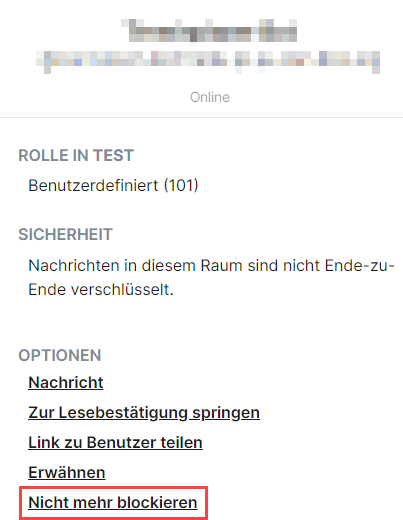Gruppenchats
Neben privaten Chats zu zweit sind auch Gruppenchats mit beliebig vielen Teilnehmerinnen und Teilnehmern möglich. Diese Chats können in privaten oder öffentlichen Räumen geführt werden. In solchen Chaträumen werden die Nachrichten dauerhaft gespeichert, anders als bei Besprechungsterminen.
Chaträume einrichten
Um einen Chatraum für Gruppenchats einzurichten, klicken Sie im Hauptmenü ganz oben auf die Schaltfläche Hinzufügen (Pluszeichen). Wählen Sie dann im Dropdown-Menü Neuer Raum aus.
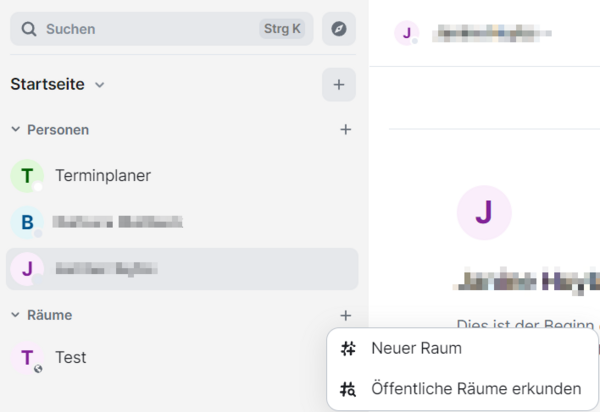
Sie gelangen in ein neues Fenster, in dem Sie den Raumnamen und optional ein Thema eingeben können. Verwenden Sie das Dropdown-Menü, um auszuwählen, ob der Raum privat oder öffentlich sein soll. Private Räume sind nur für eingeladene Personen zugänglich.
Klicken Sie auf Raum erstellen, sobald Sie die gewünschten Einstellungen vorgenommen haben.

Nach der Einrichtung wird der Raum automatisch geöffnet. Sie finden ihn fortan aber auch im Hauptmenü unter Räume.
Verwenden Sie nun die Schaltfläche In diesen Raum einladen direkt im Raum, um Teilnehmerinnen und Teilnehmer zum Chat hinzuzufügen.
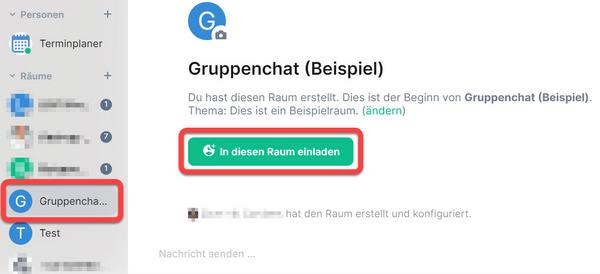
Sie können außerdem jederzeit über die Raum-Info weitere Teilnehmerinnen und Teilnehmer hinzufügen. Klicken Sie auf die Schaltfläche Raum-Info (i-Symbol) oben rechts. Daraufhin öffnet sich eine Leiste am rechten Bildschirmrand. Klicken Sie auf In diesen Raum einladen.
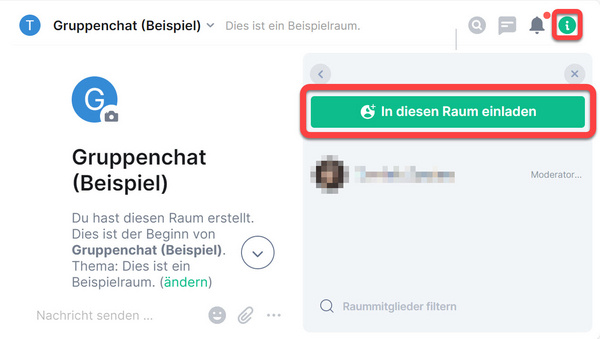
Ein neues Fenster öffnet sich. Geben Sie im Eingabefeld den Namen einer Person ein. Während der Eingabe werden Ihnen passende Vorschläge angezeigt. Um einen Vorschlag zu übernehmen, klicken Sie darauf oder wählen Sie ihn mit den Pfeiltasten aus und drücken Sie die Eingabetaste. Sie können beliebig viele Personen hinzufügen. Klicken Sie abschließend auf Einladen.
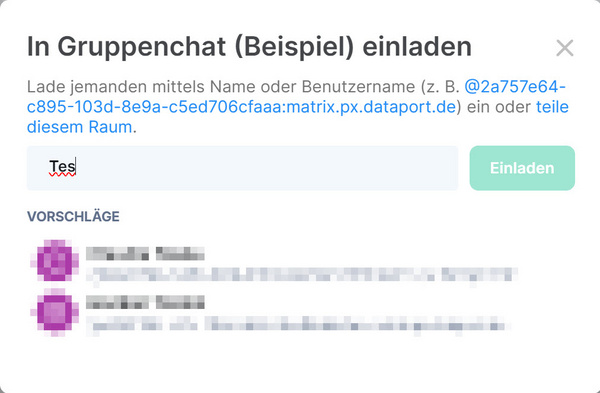
Personen blockieren
Manchmal kann es vorkommen, dass die Beiträge bestimmter Personen für Sie nicht relevant sind. In dem Fall können Sie diese Personen blockieren und damit alle Nachrichten und Einladungen, die sie senden, automatisch ausblenden. Öffnen Sie dafür zunächst die Raum-Info (siehe oben) und klicken Sie anschließend auf Personen.
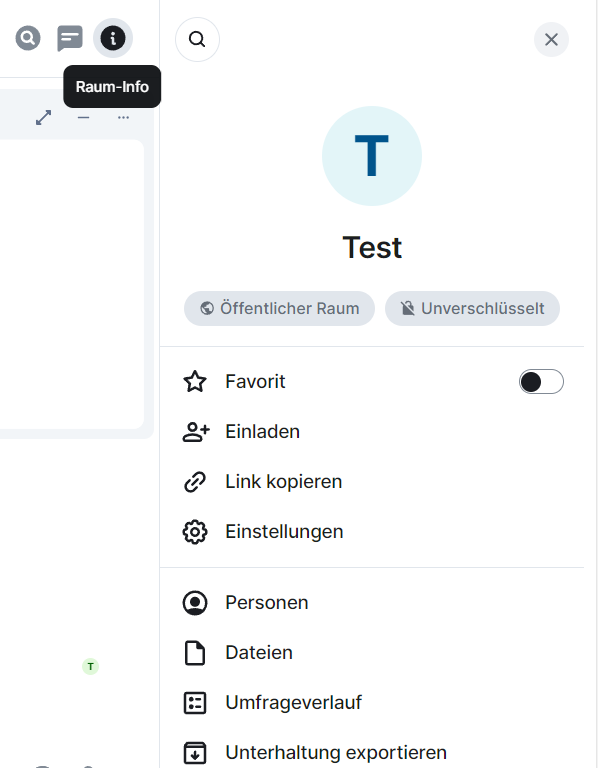
Jetzt sehen Sie eine Auflistung aller Personen im Raum.
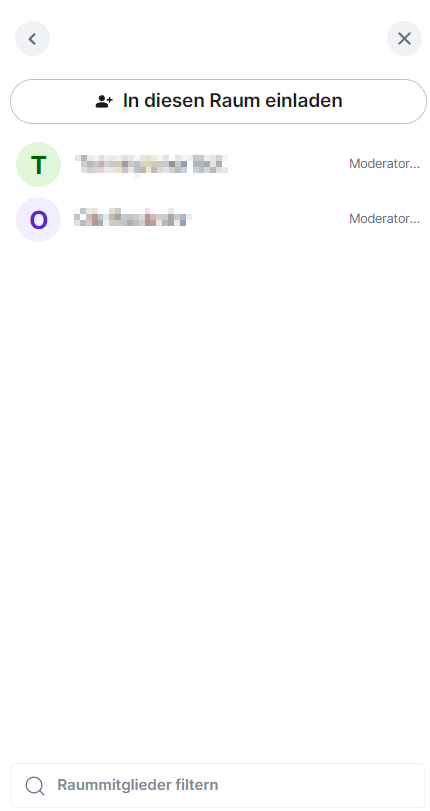
Wählen Sie die Person, die Sie blockieren möchten, per Mausklick aus der Liste aus. Ein weiteres Menü öffnet sich.
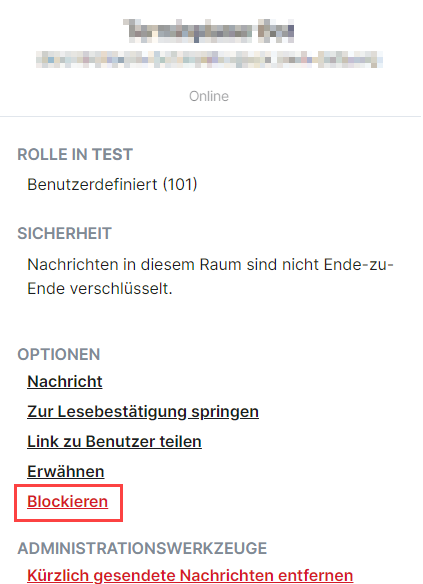
Klicken Sie auf den Punkt Blockieren unter der Überschrift Optionen. Ein Dialog öffnet sich. Bestätigen Sie Ihre Entscheidung mit einem weiteren Klick auf Blockieren.
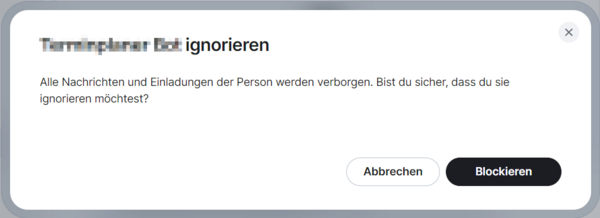
Sie können Ihre Entscheidung, bestimmte Personen zu blockieren, jederzeit widerrufen. Navigieren Sie dazu wieder zur Überschrift Optionen im oben beschriebenen Menü und wählen Sie den Punkt Nicht mehr blockieren. Daraufhin erhalten Sie wieder alle Nachrichten und Einladungen der fraglichen Person.